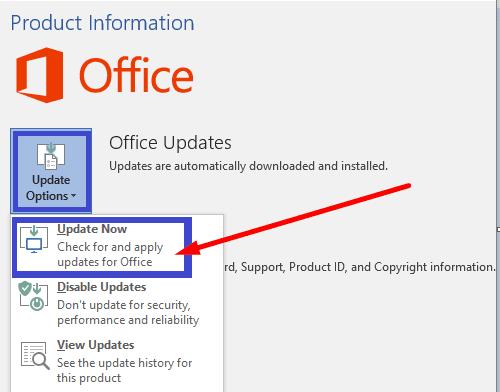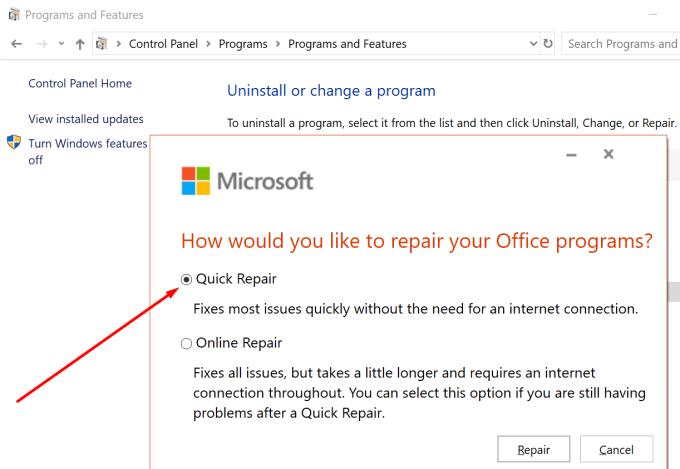Spremanje vaših Office 365 datoteka trebao bi biti jednostavan proces. Sve što trebate učiniti je kliknuti na izbornik Datoteka, odabrati Spremi kao, imenovati datoteku i pritisnuti gumb Spremi. Alternativno, također možete pritisnuti tipke CTRL + S da biste obavili posao. Pa, Windows 10 ponekad može prikazati tajanstvenu poruku o pogrešci koja kaže da naziv datoteke koji ste odabrali nije valjan. Ako dobivate istu pogrešku i tražite rješenje, rješenja u nastavku mogu vam pomoći.
Ispravite pogrešku "Ovo nije valjan naziv datoteke" Windows 10
Koristite drugačiji naziv datoteke
Počnimo s brzim rješenjem. Ako je problem uzrokovan privremenim putem datoteke koja više ne postoji ili zaključanom datotekom , korištenje naziva privremene datoteke trebalo bi funkcionirati. Dakle, spremite datoteku pod drugim imenom i zatim je zatvorite. Molimo nemojte koristiti posebne znakove u nazivu datoteke; neka bude kratko i jednostavno. U idealnom slučaju, koristite naziv datoteke od dva ili tri slova.
Ponovno otvorite dokument, idite na Datoteka, odaberite Spremi kao i spremite ga pod imenom koje ste željeli koristiti. Mnogi korisnici potvrdili su da je ovo jednostavno rješenje učinilo trik umjesto njih. Nadamo se da i vama odgovara korištenje privremenog naziva spremanja.
Onemogućite sinkronizaciju u oblaku
Ako se oslanjate na OneDrive , Google Drive ili druge usluge za pohranu u oblaku za pohranu datoteka i mapa u oblaku, možda ćete htjeti privremeno onemogućiti usluge. Zatim provjerite možete li spremiti svoje datoteke bez dobivanja pogreške nevažećeg naziva datoteke.
Koristite drugačiji pogon
Ako naziv pogona na koji želite spremiti datoteku sadrži posebne znakove, Office 364 možda neće voljeti taj put. Odaberite drugi pogon za spremanje datoteke i provjerite je li pogreška nestala.
Ured za ažuriranje i popravak
Provjerite imate li na svom računalu najnoviju verziju sustava Office. Pokrenite bilo koju aplikaciju sustava Office, idite na Datoteka , odaberite svoj račun i pritisnite opciju Ažuriraj odmah .
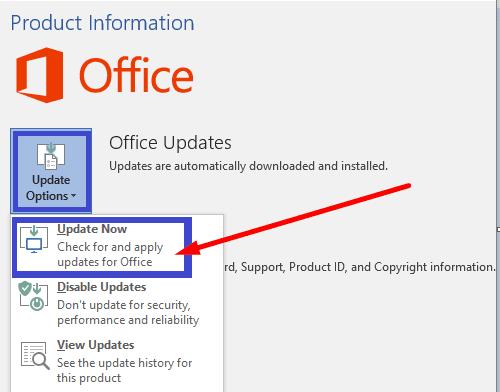
Govoreći o ažuriranjima, instalirajte i najnovija ažuriranja Windows 10 OS-a na svoj stroj. Iako cijeli proces može potrajati i do sat vremena ako instalirate ažuriranje značajke, može riješiti mnoge greške u sustavu Office i opće probleme sa sustavom. Idite na Postavke, odaberite Ažuriranje i sigurnost, kliknite na Windows Update i provjerite ima li ažuriranja.
Ako se pogreška nastavi, možda su se vaše Office datoteke oštetile i trebate ih popraviti.
Pokrenite Upravljačku ploču, idite na Programi i odaberite Programi i značajke .
Zatim odaberite Office 365 (ili Microsoft 365) i pritisnite opciju Promjena .
Odaberite opciju Brzi popravak . Provjerite rezultate i ako se pogreška s nevažećim nazivom datoteke nastavi, pokrenite postupak mrežnog popravka .
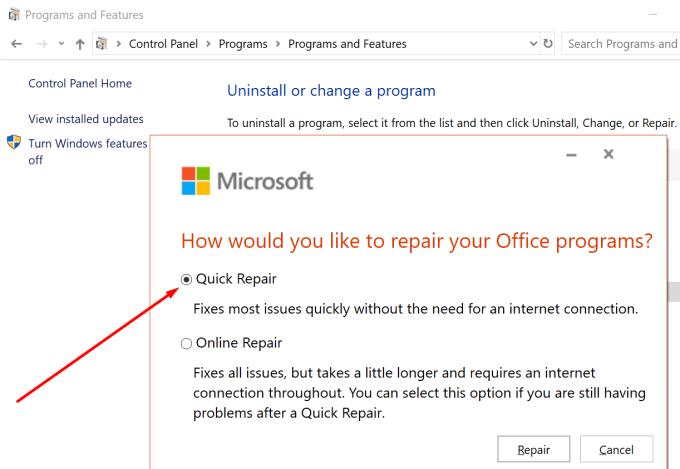
Zaključak
Ako ne možete spremiti Word, Excel ili PowerPoint datoteke zbog nevažećih pogrešaka u nazivu datoteke, upotrijebite privremeni naziv datoteke od dva slova. Zatim onemogućite sinkronizaciju pohrane u oblaku i instalirajte najnovija ažuriranja sustava Office. Jeste li koristili druga rješenja za rješavanje ovog problema? Pridružite se razgovoru u komentarima ispod.